Kako povezati telefon s sistemom Windows 10
Microsoft Windows 10 Iphone Android / / December 09, 2020
Nazadnje posodobljeno dne

Z operacijskim sistemom Windows 10 lahko aplikacijo Vaš telefon uporabljate za izmenjavo podatkov med telefonom Android ali iPhone. Tu je začetni postopek povezovanja telefona in računalnika.
Vzeli smo zgodnji pogled na aplikacijo Vaš telefon ko je bila še v različici beta. Zdaj, ko je zrasel in se razvil, ga bomo začeli podrobneje preučevati skozi več člankov. Danes začnemo s tem, da začnemo in povežemo telefon s sistemom Windows 10.
Pri uporabi telefona Android dobite veliko več možnosti v primerjavi z iPhoneom. Android je bolj odprt kot iOS in omogoča veliko več sodelovanja med operacijskimi sistemi. Omogoča vam sprejemanje klicev, skupno rabo fotografij, pošiljanje in prejemanje besedil in še veliko več. Trenutno lahko z iPhoneom pošiljate samo spletne strani iz telefona v računalnik in obratno.
V tem članku so posnetki zaslona, ki jih uporabljam, namenjeni povezovanju telefona Android. Toda postopek povezovanja iPhona je ista ideja in razložim, kje so razlike v procesu.
Povežite telefon iPhone ali Android s sistemom Windows 10
Za začetek v napravi Windows 10 kliknite meni Start in nato Nastavitve. Ali če ste bojevnik tipkovnice, uporabite kombinacijo tipkovnice Tipka Windows + I, da odprete aplikacijo Nastavitve.
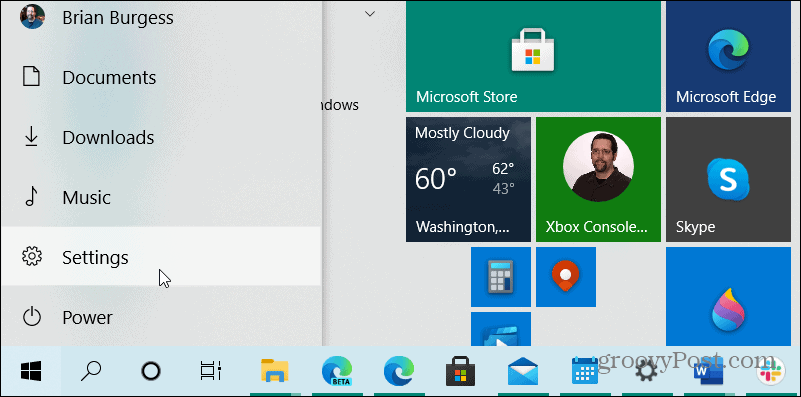
Ko se odpre aplikacija Nastavitve, kliknite Telefon z začetnega zaslona.
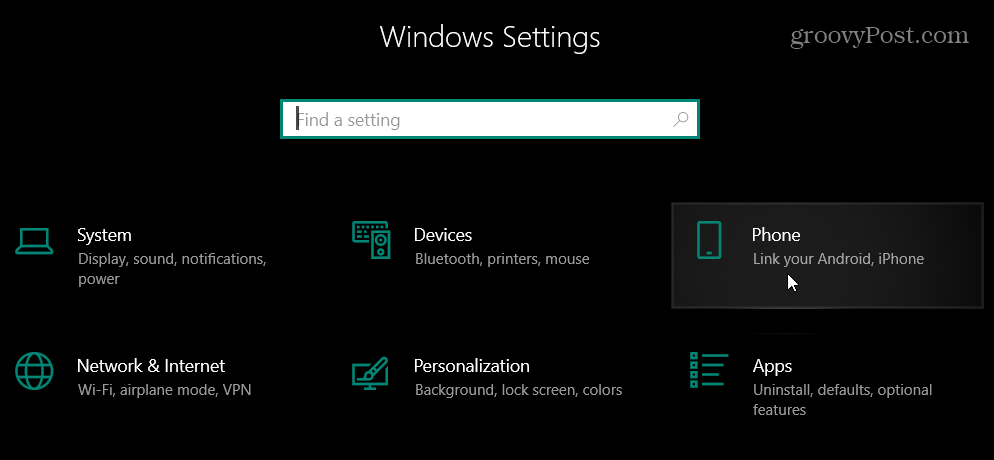
Na naslednjem zaslonu kliknite gumb »Dodaj telefon«.
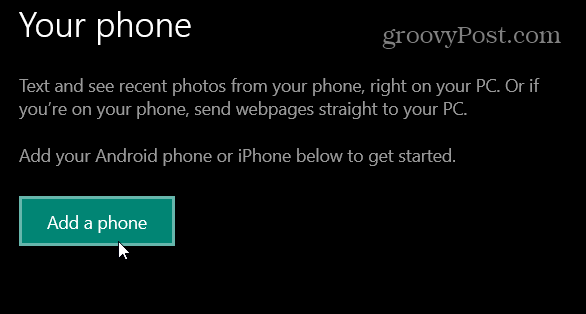
Odpre se aplikacija Vaš telefon. Kliknite vrsto telefona in kliknite Nadaljujte.
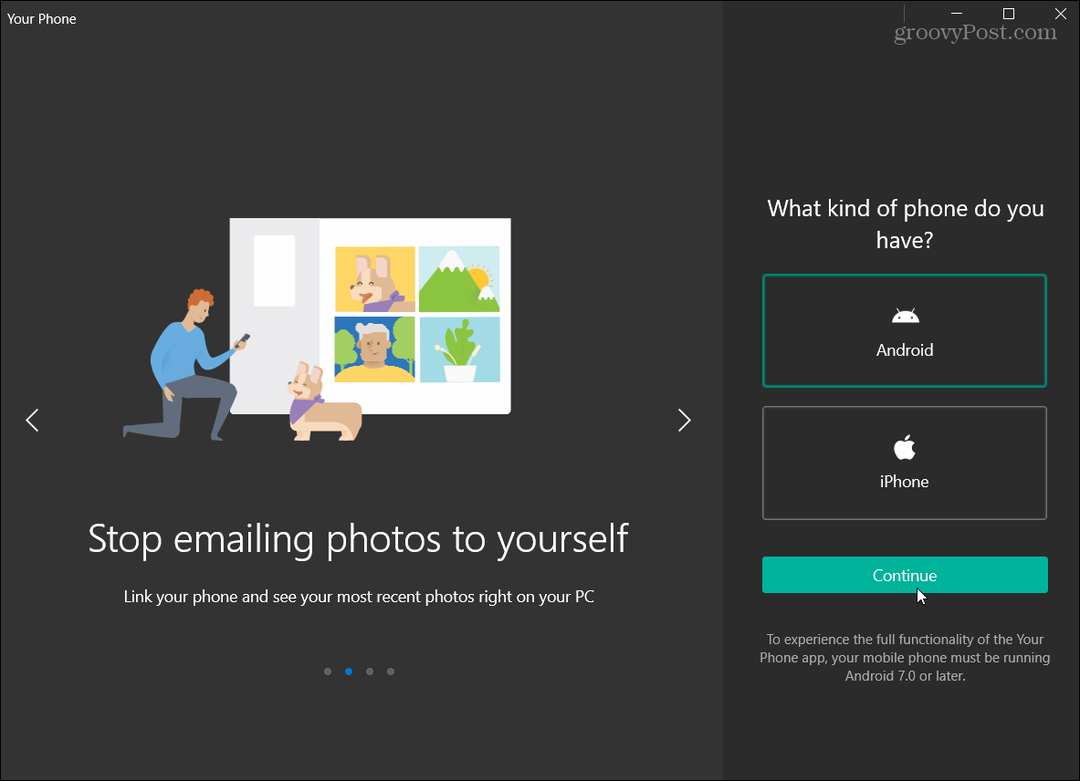
Nato čarovnik prikaže funkcije, ki jih dobite, ko je telefon povezan. Prikazal bo e-poštni naslov vašega Microsoftovega računa. Kliknite Nadaljujte če je to naslov, ki ga želite uporabiti. V nasprotnem primeru kliknite povezavo »Prijavi se z drugim računom« pod gumbom Nadaljuj.
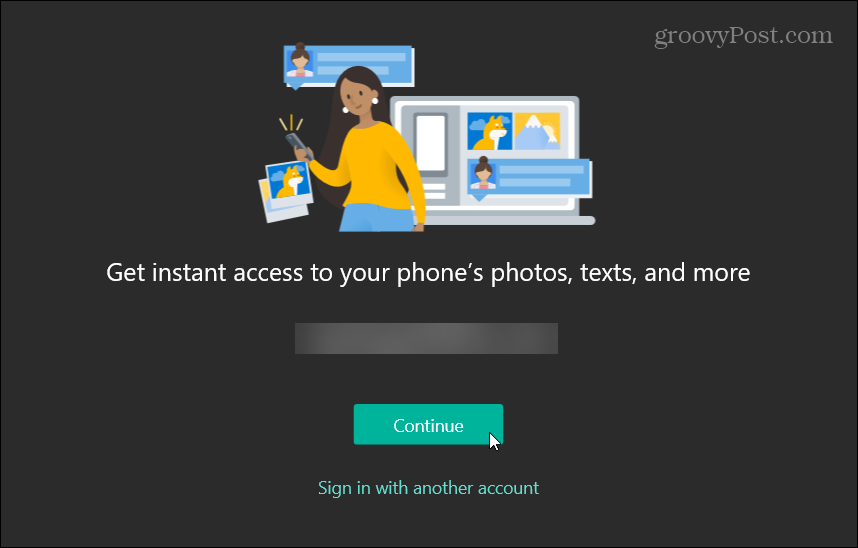
Zdaj boste pozvani, da v telefon namestite aplikacijo. Sledite navodilom na zaslonu za prenos aplikacije Your Phone Companion za Android. Upoštevajte, da je v nekaterih Samsung telefonih aplikacija že nameščena in se bo samodejno odprla s povezave. Ali pa boste za iPhone pozvani k prenosu Microsoft Edge v telefon.
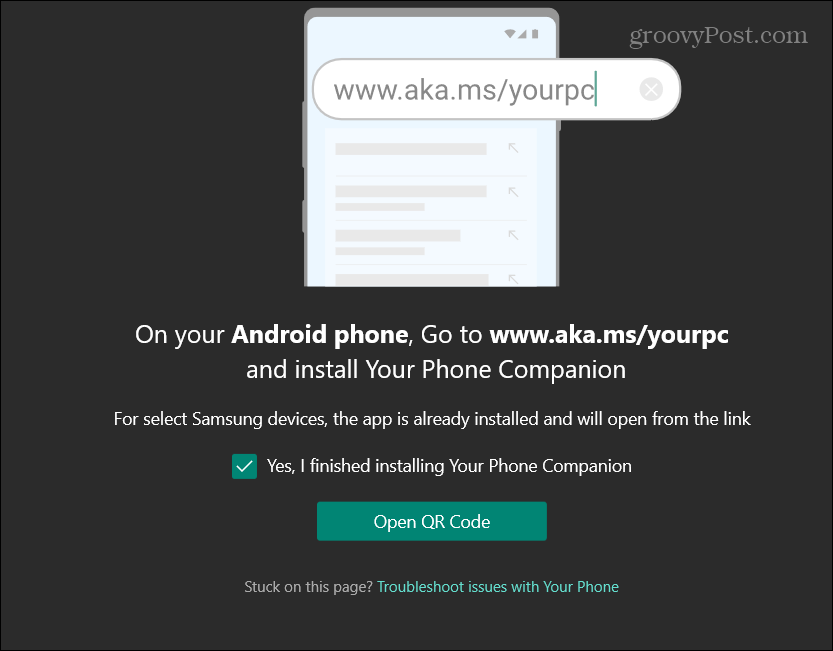
V telefonu Android zaženite aplikacijo in se prijavite v svoj Microsoftov račun ter preverite katerega koli dvofaktorska avtentikacija in druge zahteve, ki ste jih morda nastavili. V iPhonu boste pozvani, da se prijavite v Microsoft Edge z istim Microsoftovim računom, s katerim ste prijavljeni v računalnik.
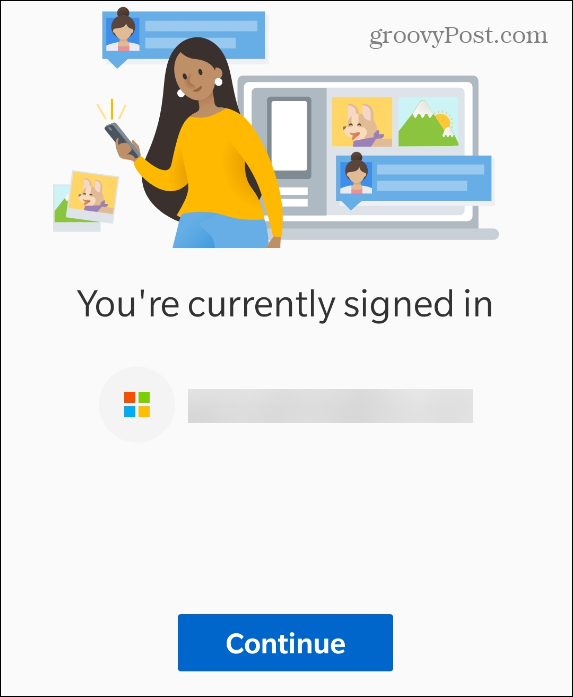
Nato aplikaciji Your Phone Companion omogočite dostop do elementov v telefonu, da jo bo lahko delila z računalnikom z operacijskim sistemom Windows 10.
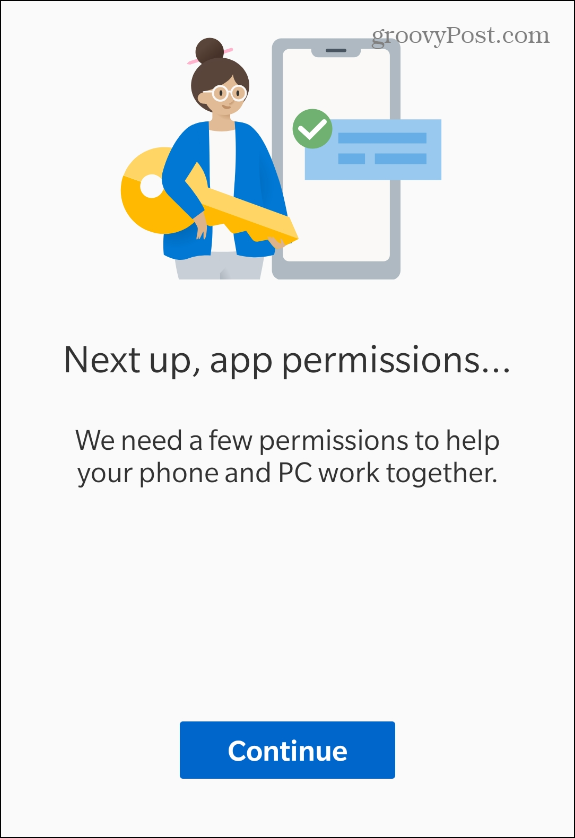
Povezano
Ko preverite prijavo v Microsoftov račun iz telefona, boste v aplikaciji Vaš telefon v sistemu Windows prejeli uspešno povezano sporočilo. V telefonu boste prejeli tudi sporočilo, da sta napravi povezani.
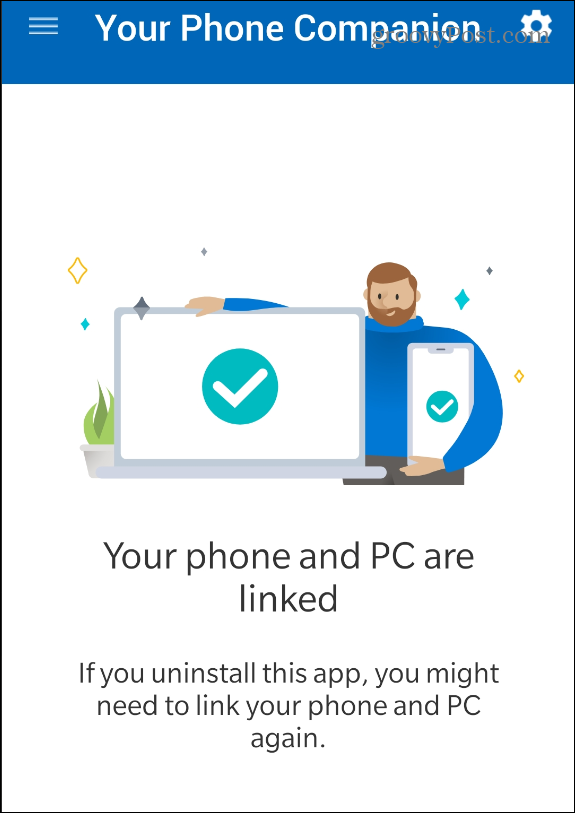
Ko so vaše naprave povezane, lahko začnete uporabljati funkcije aplikacije Vaš telefon v računalniku.
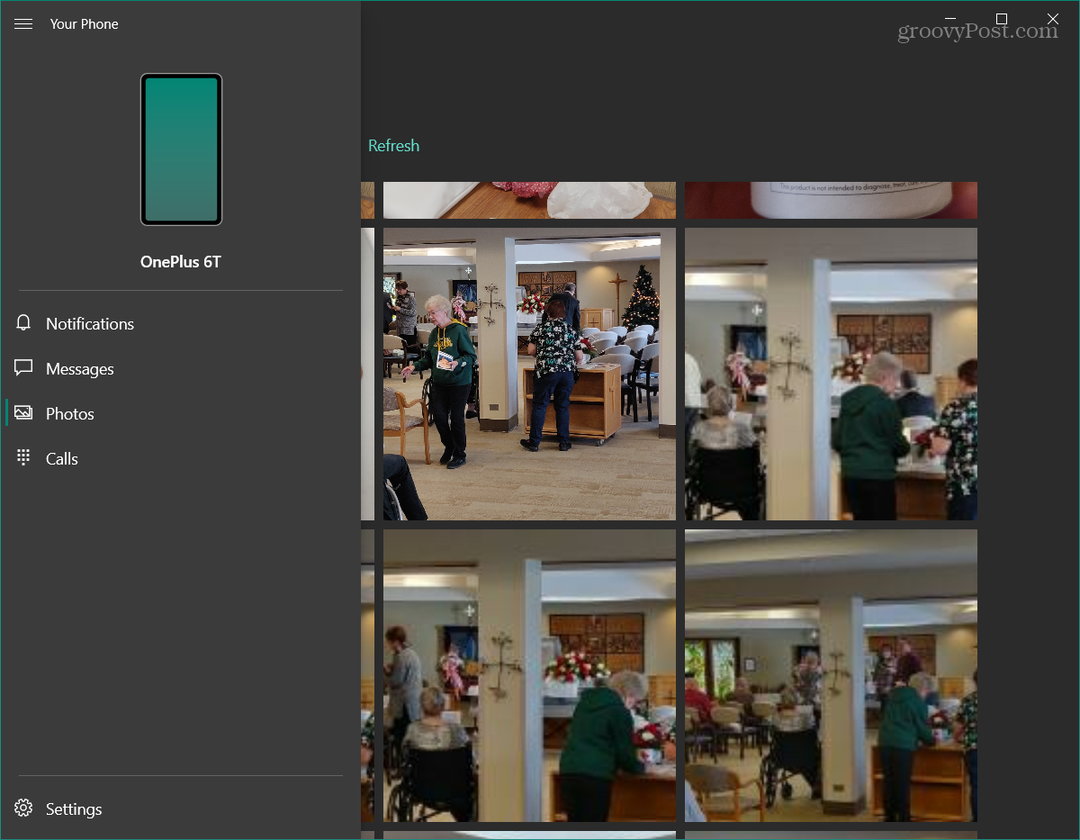
Z Androidom lahko delite fotografije, pošiljanje in prejemanje besedilnih sporočil, odgovarjate na klice in še veliko več. Tudi pri iPhonu ste omejeni na skupno rabo spletnih strani med osebnim računalnikom in telefonom iz programa Microsoft Edge.
Ujemanje cen v trgovini: kako poiskati spletne cene s priročnimi opekami
Nakup v trgovini ne pomeni, da morate plačati višje cene. Zahvaljujoč garancijam za ujemanje cen lahko z opeko in malto dobite spletne popuste ...
Kako obdariti naročnino Disney Plus z digitalno darilno kartico
Če ste uživali v Disney Plus in ga želite deliti z drugimi, tukaj je opisano, kako kupiti naročnino na Disney + Gift za ...
Vaš vodnik za skupno rabo dokumentov v Google Dokumentih, Preglednicah in Diapozitivih
Z lahkoto lahko sodelujete z Googlovimi spletnimi aplikacijami. Tukaj je vaš vodnik za skupno rabo v Google Dokumentih, Preglednicah in Diapozitivih z dovoljenji ...



